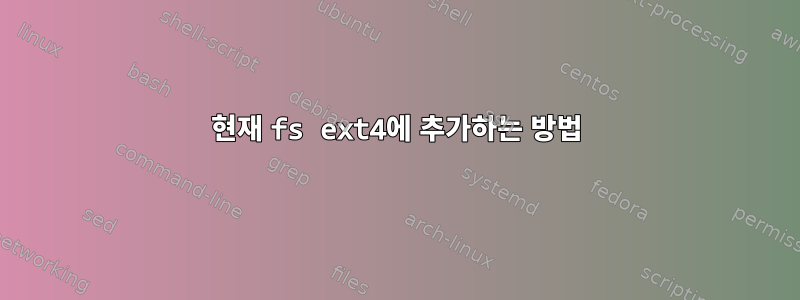
그래서 Windows 파티션을 삭제하고 이제 건포도 파티션에 추가하려고 하지만 GParted 또는 KDE 부분을 통과할 수 없습니다. 어떤 제안이 있습니까?
:caspah@debian:~$ sudo lsblk
NAME MAJ:MIN RM SIZE RO TYPE MOUNTPOINTS
mmcblk0 179:0 0 116.5G 0 disk
├─mmcblk0p1 179:1 0 16M 0 part
├─mmcblk0p2 179:2 0 512M 0 part /boot/efi
├─mmcblk0p3 179:3 0 74.8G 0 part
├─mmcblk0p4 179:4 0 39.1G 0 part /
├─mmcblk0p5 179:5 0 700M 0 part
├─mmcblk0p6 179:6 0 200M 0 part
└─mmcblk0p7 179:7 0 977M 0 part [SWAP]
mmcblk0boot0 179:256 0 4M 1 disk
mmcblk0boot1 179:512 0 4M 1 disk
/boot/efiASUS 및 Microsoft 복구와 함께 파티션을 삭제해도 안전합니까?
답변1
시도할 때 표시되는 오류 유형을 설명하세요. 설치 후에는 파티션을 확장할 수 없습니다. 라이브 USB를 사용해야 할 수도 있습니다.
이를 제거하면 /boot/efi시스템 부팅이 중지됩니다. 컴퓨터가 ext 파티션을 직접 읽을 수 없기 때문에 UEFI 부팅을 위한 EFI 파일이 포함된 것은 일반적으로 FAT32입니다. 여기에는 부트 로더(GRUB2 또는 systemd-boot)가 포함되어 있습니다.
복구 파티션을 삭제하면 일반적인 방법으로 설치할 수는 있지만 ASUS에서 제공하는 MS-Win을 복구할 수 없습니다.
답변2
경고하다:다음은 ex-Windows 파티션이 있고 mmcblk0p3해당 공간을 Linux rootfs 에 추가하려고 한다고 가정합니다 mmcblk0p4. 그렇지 않은 경우 실제 요구 사항에 맞게 조정하십시오.
이는 가능하지만 디스크에서 p3이 p4보다 앞에 있기 때문에 약간 복잡합니다.
첫째, mmcblk0p3의 모든 데이터를 삭제했지만 실제로 파티션 테이블에서 파티션을 삭제하지 않았을 수 있습니다. 먼저 이 작업을 수행해야 합니다. 시작하다GParted 라이브CD나 USB를 선택하고 삭제하세요.
mmcblk0p4그런 다음 원래 위치로 이동합니다 mmcblk0p3(모든 빈 공간이뒤쪽에이전 대신 rootfs), 마지막으로 gparted파티션을 확장하여 현재 뒤에 있는 파티션되지 않은 빈 공간을 모두 추가하도록 지시합니다.
그런데, 한동안 이 작업을 하지 않았기 때문에 이동할 때 번호가 다시 매겨지는지 기억이 나지 않습니다 gparted. 내 생각엔 그렇지 않을 것 같은데...하지만mmcblk0p4mmcblk0p3그렇다면 만약 그렇다면/boot/grub/grub.cfg, 이제 루트 fs가 열려 있음을 알 수 있도록 grub의 구성을 업데이트해야 합니다 mmcblk0p3. 다음과 같은 작업을 수행해야 합니다(GParted Live CD에서 실행 중인 동안 루트 셸에서).
mount /dev/mmcblk0p3 /mnt
for i in proc dev sys ; do mount -o bind /$i /mnt/$i ; done
chroot /mnt
### optionally edit /etc/fstab here
update-grub
exit
for i in proc dev sys / ; do umount /mnt/$i ; done
/etc/fstab참고: LABEL 또는 UUID 항목을 사용하는 대신 장치 이름을 하드 코딩하는 경우 OR 또는 다른 방법을 /etc/fstab사용하여 장치 이름을 편집 해야 합니다 . 전후 에 이 작업을 수행합니다 .vinano/chroot /mntupdate-grub
번호가 다시 매겨진 경우 SWAP 파티션의 장치 이름을 변경해야 할 수도 있습니다. 항목에서 사용되거나 마운트된 다른 파티션에도 마찬가지입니다 /etc/fstab.


